Feb. 2011
Marko
Quixapp integration in google Chrome
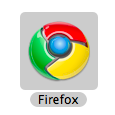
Da mit der Firefox mittlerweile zu langsam geworden ist, teste ich nun seit zwei Wochen den google Browser Chrome. Anfangs gestaltete sich dies für mich nicht ganz so einfach. Ihr müsst wissen, auf meinem mac starte ich Programme für gewöhnlich mit dem launch tool Quicksilver.
Nun war ich rein intuitiv so sehr daran gewöhnt ins „Quicksilver-Fenster“ die ersten Buchstaben von „Firefox“ ( also „Fi…) zu tippen wenn ich Surfen wollte. Schnell fiel mir auf, dass ich so nicht wirklich viel dazu kam den Chrome zu testen. Um mich zum Chrome-Surfen zu zwingen, habe ich also kurzerhand vorübergehend den Chrome einfach in „Firefox“ umbenannt. Mittlerweile habe ich mich aber daran gewöhnt „Ch…“ ins „Quicksilver-Fenster“ zu tippen um den Chrome zu starten.
Da ich ein großer Quicksilver Fan bin stieß ich vor einiger Zeit auf das nützliche Browser-Tool Quixapp. Quixapp ist eigentlich das selbe wie Quicksilver eben nur für den Browser.
so kann man z.B. durch einfaches Tippen von:
„a Lieblingsbuch“
auf amazon nach „Lieblingsbuch“ suchen. Der Befehl „map“ leitet eine Suche auf google Maps ein und der Befehl „img“ verweist auf die google Bildersuche. Eine komplette Liste der Befehle findet man unter http://quixapp.com/help/ bzw. mit dem Befehl „help“.
Das wirklich coole an quixapp ist aber, dass man die vorgegebenen Befehle durch eigene erweitern kann. Ihr schreibt euch einfach eine eigene quix.txt oder passt die bestehende an eure Bedürfnissen an. (Ich z.b. habe google.com durch google.de ersetzt und amazon.com durch amazon.de)
Tippt die Zeile * http://www.google.de/search?q=%s Untriggered search in eure quix.txt um einen Fallback zu definieren, falls kein anderer Befehl getriggert wurde. Wie genau dies geht, kann man hier nachlesen.
Das Quixapp lässt sich wie auf deren Website beschrieben, einfach per drag+drop in die Browser Menüleiste ziehen und von dort aus bequem starten.
Mir persönlich ist dies aber noch immer einen Tacken zu uneffizient. Letztendlich wollte ich nicht vor jeder Quixapp Nutzung den Button drücken müssen. Mit dem Chrome ist auch dies kein Problem. Der Blogpost Launching Quix in Chrome via Address Bar erklärt ausführlich wie man Quix einfach als Standardsuchmaschine für den Chrome definieren kan. Fortan kann man so Quix superbequem über die Adresszeile aufrufen und dank der oben erwähnten Fallbackfunktion bleibt sonst alles beim Alten.
Für mich ganz klar ein weiterer Grund dafür bei Chrome zu bleiben.

 das bin ich, mehr über mich gibt's
das bin ich, mehr über mich gibt's 